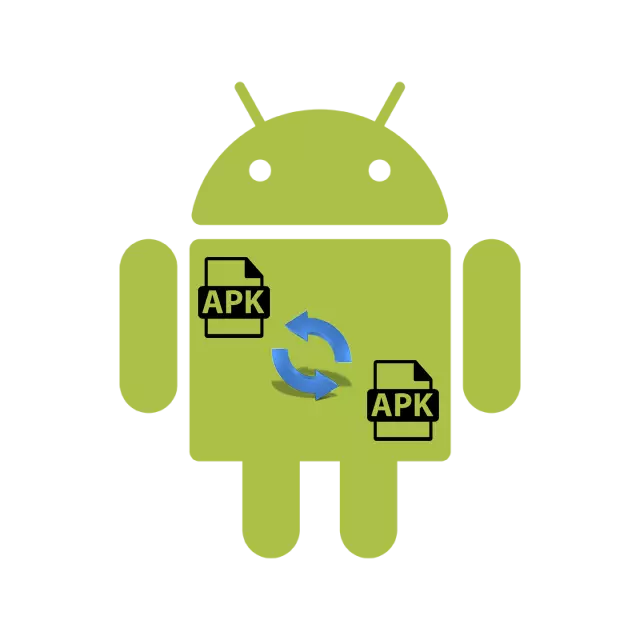
Здараюцца сітуацыі, калі неабходныя прыкладання знікаюць з Google Play Маркета, а спампоўваць іх са іншых крыніц не заўсёды бяспечна. Таму лепшым варыянтам будзе перанос гэтага APK з прылады, на якім ён усталяваны. Далей мы разгледзім даступныя варыянты рашэння гэтай задачы.
Пераносім прыкладання з Android на Android
Перад пачаткам хочацца адзначыць, што першыя два метаду пераносяць толькі APK-файлы, а таксама не працуюць з гульнямі, якія захоўваюць кэш ва ўнутранай тэчцы прылады. Трэці спосаб дазваляе аднавіць дадатак, уключаючы ўсе яго дадзеныя, выкарыстоўваючы загадзя створаную рэзервовую копію.Спосаб 1: ES Правадыр
Мабільная праграма ES Правадыр з'яўляецца адным з самых папулярных рашэнняў для кіравання файламі на смартфоне або планшэце. Яна валодае мноствам карысных функцый і інструментаў, а таксама дазваляе перадаваць софт на іншы апарат, а выконваецца гэта наступным чынам:
- Уключыце Bluetooth на абодвух тэлефонах.
- Запусціце ES Правадыр і націсніце на кнопку «APPs».
- Тапните і ўтрымлівайце палец на патрэбным значку.
- Пасля таго як ён будзе адзначаны галачкай, на панэлі знізу выберыце «Адаслаць».
- Адкрыецца акно «Адправіць з дапамогай», тут варта тапнуть на «Bluetooth».
- Запусціцца пошук даступных прылад. У спісе знайдзіце другі смартфон і абярыце яго.
- На другім прыладзе пацвердзіце атрыманне файла, тапнув на «Прыняць».
- Пасля заканчэння загрузкі вы можаце перайсці ў тэчку, куды быў захаваны APK і націснуць на файл для пачатку ўстаноўкі.
- Дадатак было перададзена з невядомага крыніцы, таму спачатку будзе праведзена яго сканаванне. Па завяршэнні вы можаце працягнуць усталёўку.
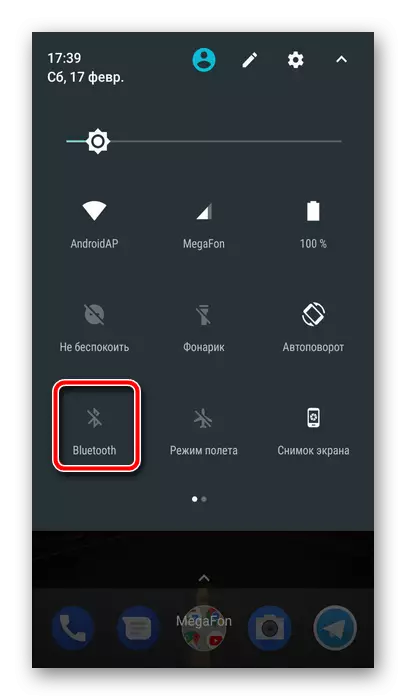

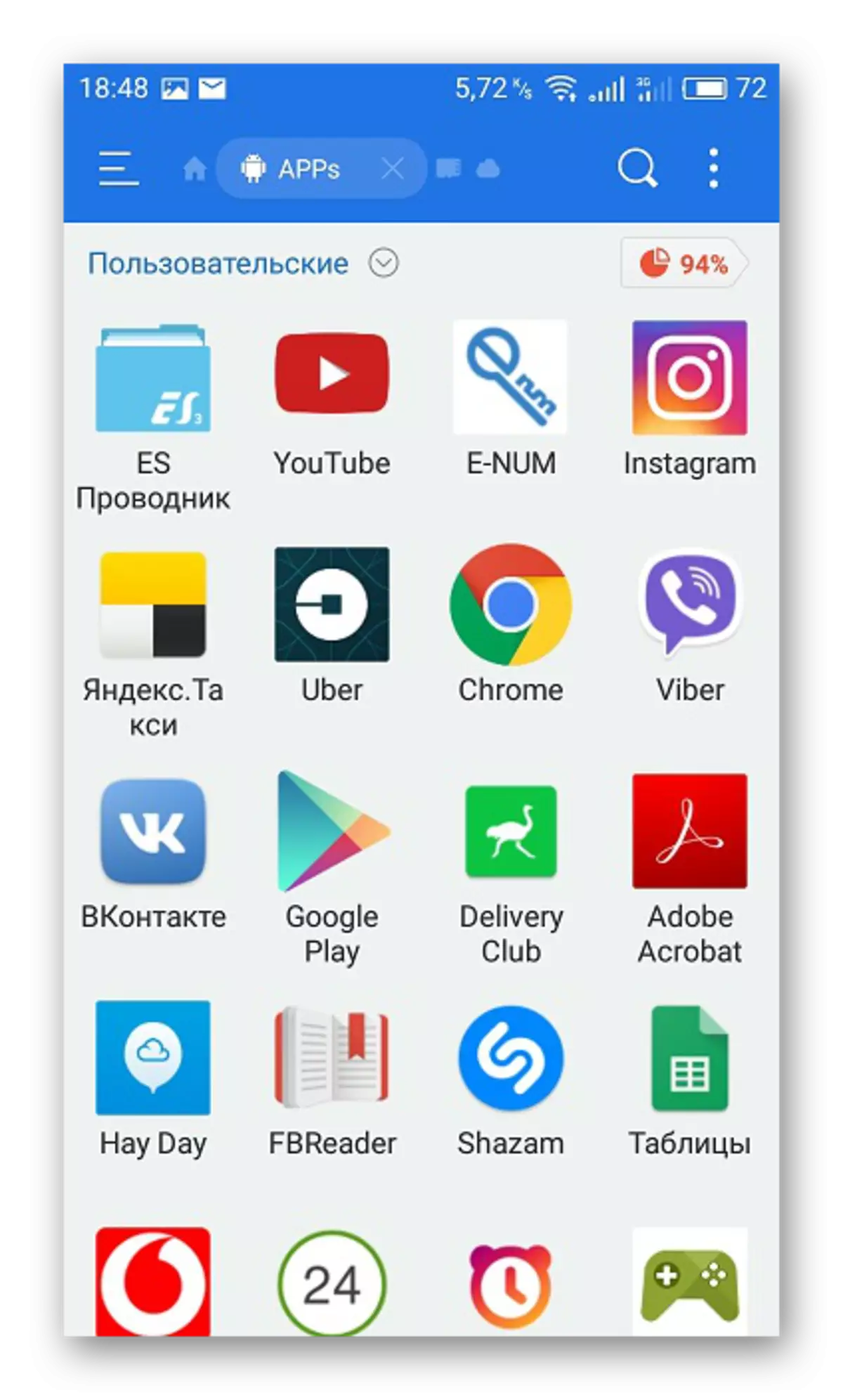
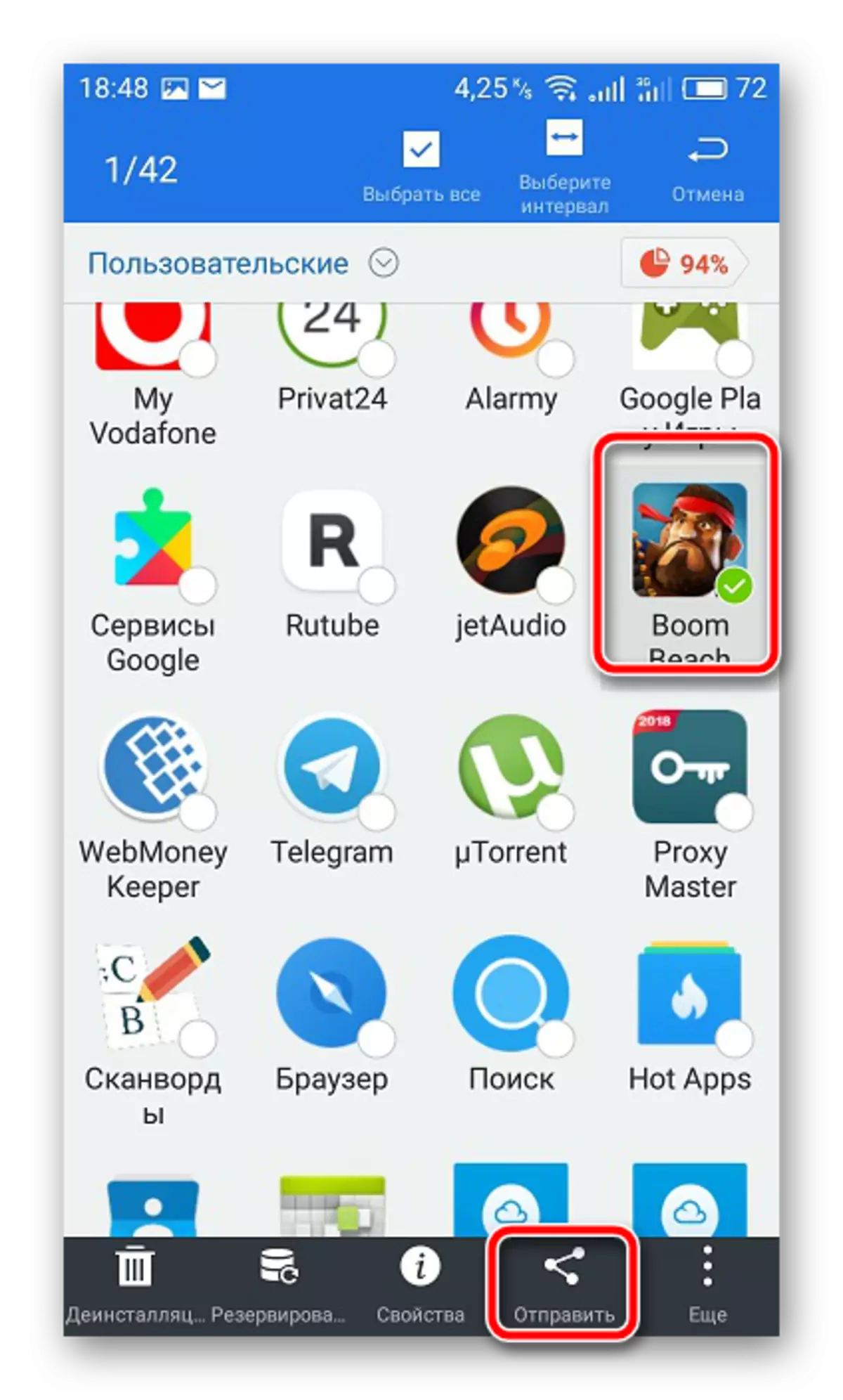
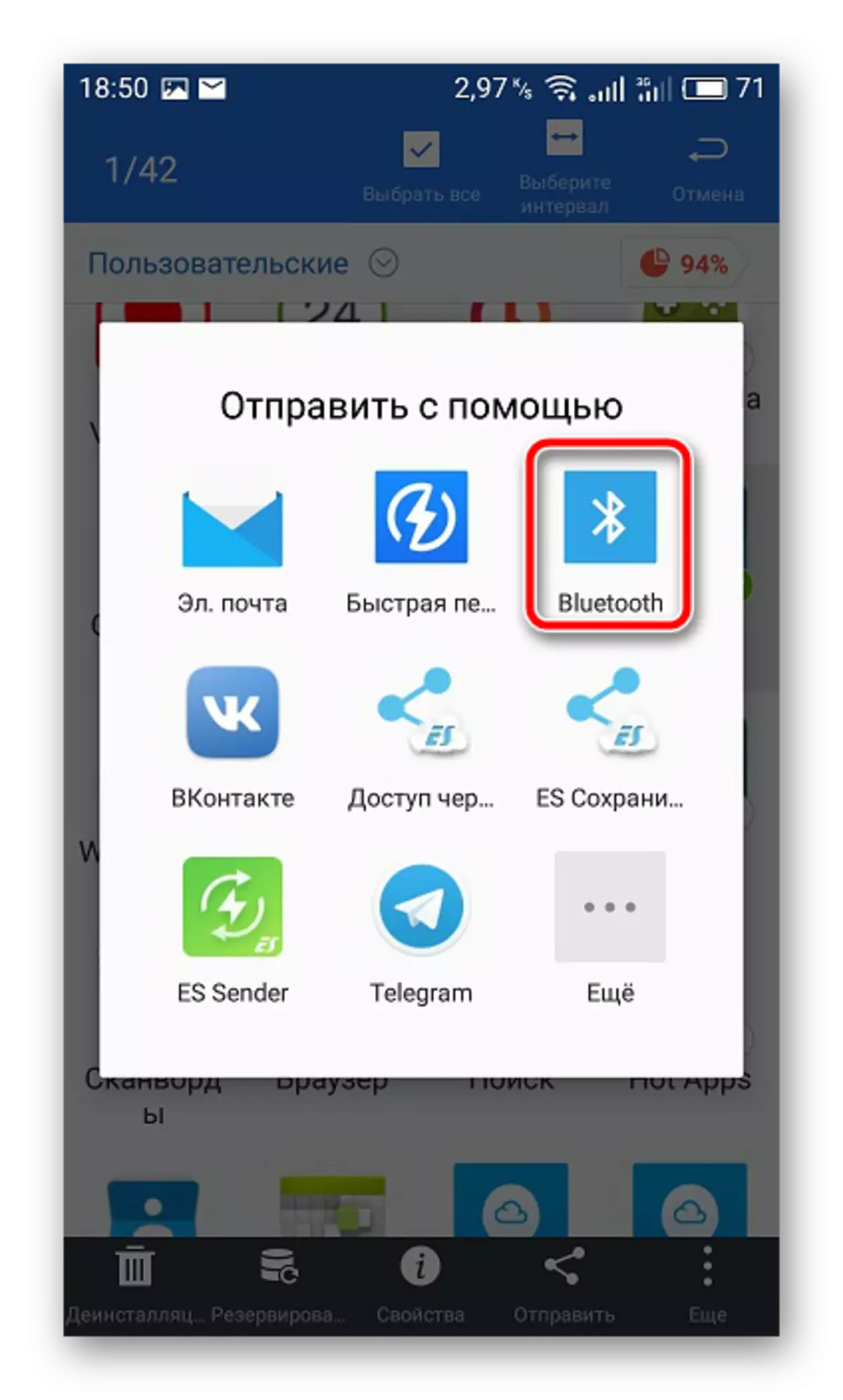



Чытаць далей: Адчыняны файлы ў фармаце APK на Android
На гэтым працэс пераносу скончаны. Вы можаце адразу адкрываць прыкладанне і паўнавартасна карыстацца ім.
Спосаб 2: APK Extractor
Другі спосаб практычна не адрозніваецца ад першага. Для вырашэння задачы з перадачай софту мы вырашылі выбраць APK Extractor. Ён заменчаны канкрэтна пад нашы патрабаванні і выдатна спраўляецца з пераносам файлаў. Калі ES Правадыр вам не падыходзіць і вы вырашылі выбраць гэты варыянт, зрабіце наступнае:
Спампаваць APK Extractor
- Перайдзіце ў Google Play Маркет на старонку APK Extractor і ўсталюйце яго.
- Дачакайцеся завяршэння запампоўкі і інсталяцыі. Падчас гэтага працэсу не выключайце інтэрнэт.
- Запусціце APK Extractor, націснуўшы на адпаведную кнопку.
- У спісе знайдзіце патрэбную праграму і тапните па ёй, каб адлюстравалася меню, дзе нас цікавіць пункт «Адправіць».
- Адпраўка будзе здзяйсняцца пры дапамозе тэхналогіі Bluetooth.
- Са спісу выберыце ваш другі смартфон і на ім пацвердзіце прыём APK.
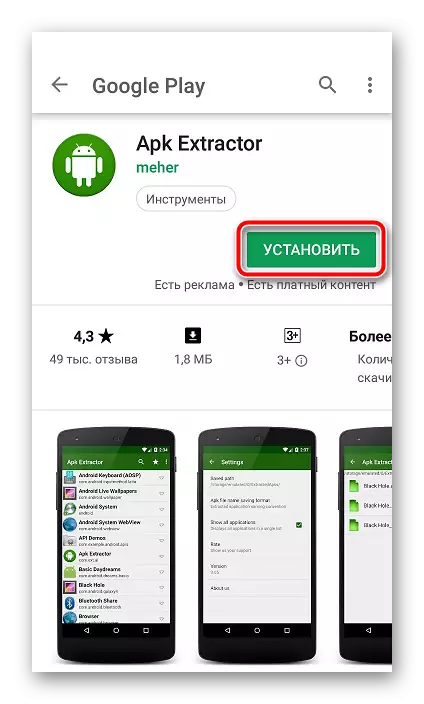
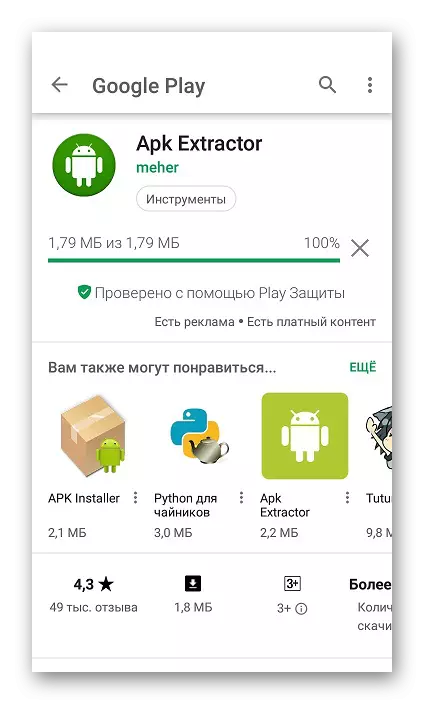
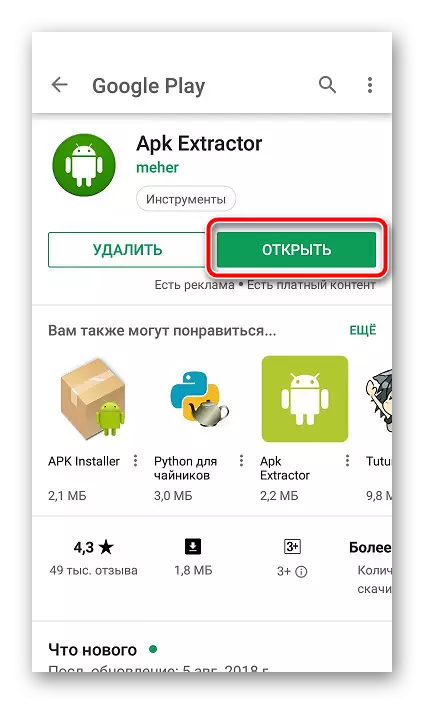


Далей варта вырабіць інсталяцыю такім чынам, як гэта паказана ў завяршальных кроках першага спосабу.
Некаторыя платныя і абароненыя прыкладання могуць быць недаступныя для капіявання і перадачы, таму пры памылкі лепш паўтарыць працэс яшчэ раз, а пры паўторным яе з'яўленні выкарыстоўваць іншыя варыянты пераносу. Акрамя гэтага Улічвайце, што APK-файлы часам маюць вялікі памер, таму і капіраванне займае вялікая колькасць часу.
Спосаб 3: Сінхранізацыя Google-акаўнта
Як вядома, запампоўка прыкладанняў з Play Маркета становіцца даступна толькі пасля рэгістрацыі сваёй ўліковага запісу Google.
Чытайце таксама:
Як зарэгістравацца ў Плэй Маркеце
Як дадаць рахунак на Play Маркет
На Android-прыладзе акаўнт можна сінхранізаваць, захоўваць дадзеныя ў воблаку і выконваць рэзервовае капіраванне. Усе гэтыя параметры выстаўляюцца аўтаматычна, аднак часам яны неактыўныя, таму іх прыходзіцца ўключаць ўручную. Пасля гэтага вы заўсёды зможаце ўсталяваць старое прыкладанне на новым прыладзе, запусціць яго, сінхранізаваць з акаўнтам і аднавіць дадзеныя.
Чытаць далей: Уключэнне сінхранізацыі Google-акаўнта на Android
Сёння вы былі азнаёмленыя з трыма спосабамі перадачы прыкладанняў паміж Android-смартфонамі або планшэта. Ад вас патрабуецца толькі вырабіць некалькі дзеянняў, пасля чаго адбудзецца паспяховае капіяванне дадзеных або аднаўленне. З пастаўленай задачай здольны зладзіцца нават неспрактыкаваны карыстач, дастаткова толькі прытрымлівацца прыведзеных інструкцыям.
Чытайце таксама:
Перамяшчаем прыкладання на SD карту
Перанос дадзеных з аднаго Android на іншы
